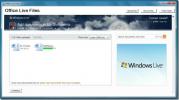Екцел 2010: Обрасци за унос података
Екцел 2010 пружа Образац за унос података што помаже корисницима да лакше попуњавају ћелије. Омогућава кориснику да створи образац за унос података, што штеди пуно времена пружањем једноставног интерфејс у који можете уносити податке без муке да померате прозор и тражите записе уређивање Функција Образац за унос података омогућава вам да брзо испуните све вредности ћелија једног записа. Са овом функцијом више се не морате ручно кретати до потребне ћелије у прорачунској табели и уносити податке. Поред тога, омогућава вам кретање кроз унете податке користећи следећи и претходни тастер. Можете лако да измените податке, избришете запис и креирате нови запис из уноса података формаДијалог.
На пример: Ако желимо да додамо оцене које је добио велики број ученика, потребно је да ручно унесемо пуно података у одговарајуће ћелије за ученичке евиденције. За почетак покрените Екцел 2010 радни лист у који желите да унесете податке. За илустрацију ћемо користити једноставну евиденцију студената која садржи имена студената и предмета.

Сада желимо попунити образац са подацима који ће показати име и ознаке које осигурава сваки студент на одговарајућим предметима, а то можемо и у старо-ортодоксни начин, али ако се таблица повећа у величини, помицање према доље и кроз прозор би било тешко пронаћи проћи. За овај проблем морамо направити образац у који ћемо уносити оцене.
Иди на Филе у менију, кликните Опције и у левом окну кликните Прилагодите врпцу, У десном окну одаберите Све команде од Изаберите команде из падајуће опције и потражите их Образац команда. Сада из левог окна изаберите Почетна и хит Нова група, нова група ће бити додана Кућа , промените име у Образац, а затим кликните на Додај >> дугме за додавање Образац наредба новоствореној групи. Кликните на У реду затворити Екцел опције дијалог.

Видећете Образац наредба на крају Кућа трака.

Сада одаберите ћелију испод поља за назив првог курса.

Кликните на Образац дугме за отварање његово дијалог, сада ћемо почети уносити имена и ознаке добијене у одговарајућим предметима.

Једном када се образац попуни, можете унети оцене за другог ученика, кликните Наћи следећи
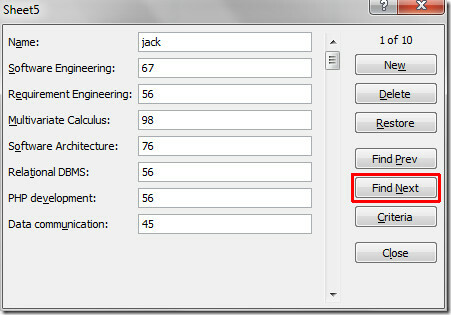
Када завршите са уносом оцена за све ученике, можете да кликнете Нова да додате запис новог ученика тако што ћете навести његово име.

Записи свих ученика попуњавају се на прилично једноставан начин, као што се види на слици испод.
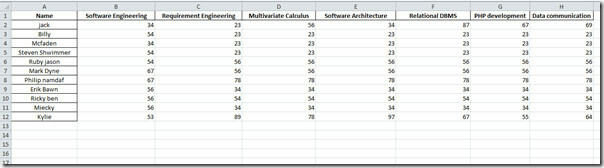
претраживање
Рецент Постс
Управљање датотекама докумената Виндовс Ливе СкиДриве из МС Оффице 2010/2007
Оффице Ливе Филес је згодан додатак за МС Оффице пакете апликација ...
Провјерите нове е-поруке без покретања програма Оутлоок 2010 с Оутлоок Обавијести
Оутлоок Обавести је минус апликација за обавјештавање корисника о н...
Уређивање предмеморије аутоматског довршетка адресне датотеке НК2 у програму Оутлоок 2010
Док шаље е-пошту или тражи адресу контакта, Оутлоок даје предлоге н...